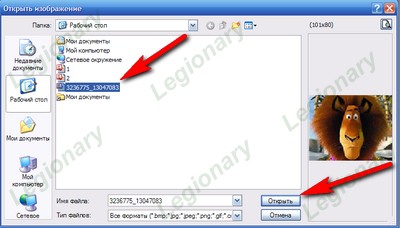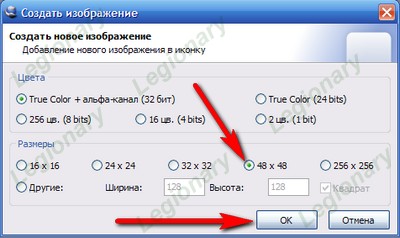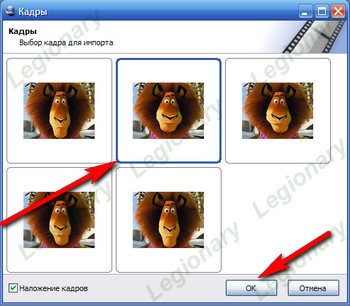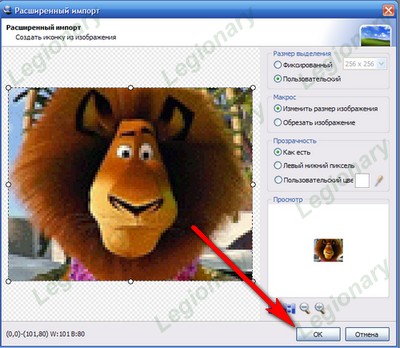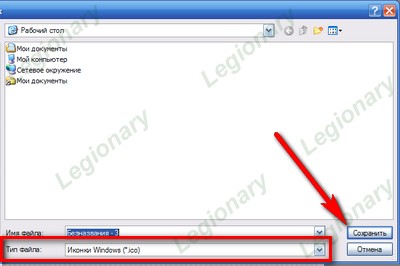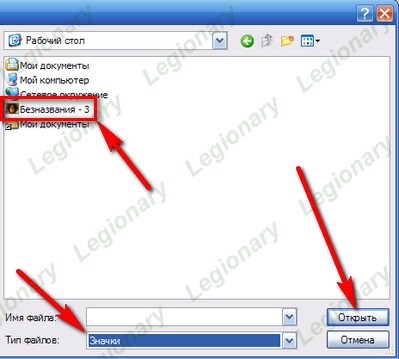Как сделать значки для ярлыков
Помощь пенсионерам
Помощь пенсионерам в изучении компьютера и интернета, компьютерные курсы для пенсионеров бесплатно, бесплатные уроки по изучению компьютера и интернета для пенсионеров, программы для работы на компьютере, все для пенсионера в одном месте, полезная информация для пенсионеров, самообучение пенсионеров, пенсии и пособия, увлечения и досуг пенсионеров
Как создать свою иконку в Windows
Как создать свою иконку в Windows, если мы хотим внести некое разнообразие в стандартное оформление иконок. Некоторые пользователи для изменения вида иконок скачивают готовые наборы из интернета. А можно и самим создать свою уникальную иконку, которая будет отвечать всем нашим требованиям. И использовать для создания такой иконки мы будем стандартное приложение ОС Windows.
Чтобы создать свою иконку в Windows, воспользуемся стандартным графическим редактором Paint. Это приложение входит в список стандартных программ и есть на каждом компьютере. Нажимаем на кнопку ПУСК, в списке программ находим строку «Стандартные – Windows». Нажимаем на треугольник в конце этой строки, чтобы раскрыть весть список стандартных приложений. Затем нажимаем на Paint.
Откроется окно редактора Paint. Далее нам необходимо загрузить в этот редактор картинку, из которой мы будем создавать иконку. Жмем на вкладку «Файл» в левом верхнем углу редактора, затем на «Открыть». Откроется окно Проводника. В нем выбираем папку с изображениями и выделяем картинку, с которой будем далее работать. Нажимаем на «Открыть». Если ваша картинка окажется огромного размера, то измените её на вкладке «Вид».
Теперь нам надо обрезать нашу картинку. Нажимаем на вкладку «Выделить» и выбираем Прямоугольную область для обрезки.
Выделяя для обрезки нужную область, оставляем с правой стороны немного больше свободного места. Это нужно для того, чтобы потом выровнять стороны картинки до размеров квадрата. Нажимаем на «Обрезать». У нас сохранится выделенная область, а все остальное за границами рамки удалится.
Вот теперь можно обрезать картинку с правой стороны. Внизу в редакторе Paint вы сможете видеть изменения в результате обрезки. Обрезаем правую сторону до тех пор, пока ее размер не сравняется с остальными сторонами картинки. Размеры моей картинки 307 Х 307 пкс. Это большой размер. Надо его уменьшить.
Нажимаем на вкладку «Изменить размер». Ставим галочку на «пиксели». Указываем новый размер 128 Х 128. Не забудьте отметить галочкой сохранение пропорций. Нажимаем на кнопку ОК.
Отправляемся в папку, в которую мы сохранили нашу картинку. Нажимаем на эту картинку правой клавишей мыши. В открывшемся контекстном меню выбираем команду «Переименовать».
Присваиваем какое-то имя файлу. Я написала ikonka. А справа после точки вместо формата bmp пишем ico. Появится окошко с предупреждением о том, что файл может стать недоступным. Не беспокойтесь, файл будет доступен. Нажимаем на кнопку «Да».
После этого файл будет отображаться в новом формате. Если у вас не отображаются форматы файлов, то перейдите на вкладку «Вид» и там настройте показ расширений файлов.
Как создать свою иконку в Windows вы теперь знаете. А, как ее применить? Как изменить стандартную иконку на только что созданную? Сначала выберем папку. Нажимаем на нее правой клавишей мыши. В контекстном меню нажимаем на «Свойства».
Откроется окошко, в котором на вкладке «Настройка» меняем старый значок папки на новый.
Если опять захотите изменить иконку папки, то пройдите тем же путем, который описан выше. Можно восстановить то, что было ранее по умолчанию или выбрать другой значок.
Другие похожие статьи на этом сайте
Планировщик заданий Windows 10. Планировщик заданий нам нужен для различных настроек компьютера. Допустим, мы хотим настроить его автоматическое отключение после…
Изменить значок папки в Windows 10 при желании можно легко и просто. По умолчанию в ОС Windows все папки выглядят…
Как сделать иконку из картинки для папки и ярлыка
01.10.2017 [00:12], aleks
Как сделать иконку из картинки для папки, программы или ярлыка самому:
Откроется окно проводника для выбора изображения. Выберите изображение для иконки и нажмите “Открыть” (вы можете даже фотографию сделать иконкой).
Далее вы увидите, что изображение загрузилось в конвертер. Нажмите кнопку Export.
Откроется окно с выбором разрешения вашей будущей иконки. Можно оставить исходные размеры, но использование изображений большого разрешения для иконок может негативно повлиять на скорость работы системы. Выберите разрешение и нажмите кнопку Save As.
Выберите, куда вы хотите сохранить новую иконку. Имейте в виду, что если вы удалите или переместите файл иконки, то значок папки снова поменяется на стандартный. Поэтому лучше сразу выбрать папку, в которую вы будете сохранять все иконки.
Теперь нужно применить новую иконку к вашей папке:
Готово, вы сделали свою иконку для папки.
У вас получилось сделать иконку своими руками? Пишите свои вопросы в комментарии!
Как сделать иконки на рабочем столе меньше или больше
Чтобы сделать свои иконки для папок (значков), можно использовать специальные программы или онлайн-конвертеры, которые сохраняют изображения в формат ico. Просто поменять расширение картинки на ico не получится, так как файл всё равно останется картинкой, а нам нужна именно иконка. Поменять размер иконки можно без программ. Как сделать иконки на рабочем столе меньше или больше:
Во время действия должен быть активен рабочий стол, кликните по пустому месту на нём левой кнопкой мыши.
Как изменить иконки ярлыка файла или папки
На экране Вашего монитора расположено большое количество разных папок и иконок, имеющих стандартный вид. Возможно, вам надоел их привычный вид, и вы захотели бы его сменить. Это возможно! Но для того чтобы это сделать, надо скачать некоторую коллекцию разных иконок для файлов и папок. Например эту.
Скачать набор иконок. В данном наборе иконки в двух форматах.
Как изменить иконку папки.
Для замены значка папки, наводим курсор на нужную папку и нажимаем правую кнопку мышки. Появится некоторый список. Выбираем в нем «Свойства».
Далее надо перейти на вкладку «Настройка» и нажать «Сменить значок».
Появится окно с иконками. Вы можете выбрать понравившуюся иконку для папки с этого списка или выбрать иконку среди скаченных иконок.
К примеру, привожу папку, которая у меня получилась.
Как изменить иконку файла?
Поступаем аналогичным способом! Кликаете по файлу правой кнопкой мыши, заходите в раздел «Свойства», но здесь переходите на вкладку «Ярлык», нажимаете «Сменить значок».
Следуя этим не сложным правилам, Вы можете постепенно сменить все значки папок и файлов на те, которые вам больше нравятся. Значки папок все одинаковые, поэтому они чаще всего подлежат замене. Тогда Вы сможете отличать их не только по названию, но и по цвету и форме.
Создаем ярлык с относительным путем до программы на Windows
Обычные ярлыки, имеющие абсолютные ссылки, для такого ответственного дела не подойдут. Поэтому нам нужно будет попробовать создать ярлык со ссылкой относительной. Иными словами — той, которая будет сделана относительно нужного ярлыка. К счастью, этот способ довольно прост в осуществлении, а потому не поделиться им с вами было бы крайне нечестным. Давайте разберемся с этим на конкретных примерах.
%windir%\system32\cmd.exe /C start /B /D *путь до папки с программой* \путь до папки с программой*\название файла.exe*
Когда будете его прописывать, не забудьте указать и обратный слеш «\«. В нашем случае это выглядит так:
%windir%\system32\cmd.exe /C start /B /D \Soft\OpenOffice \Soft\OpenOffice\X-ApacheOpenOffice.exe
Небольшая сноска: если вы решили расположить все ярлыки в отдельной папке, создав для этого в корне флешки дополнительную, укажите в командной строке, что ей нужно будет вернуться назад, на эту папку. Просто поставьте первым слешом точку «.». В нашем конкретном случае это выглядит так:
Надеемся, что каждая наша статья помогает вам стать уверенней и не бояться никаких действий в работе с компьютером. Позитивного вам трудового настроения!
LiveInternetLiveInternet
—Рубрики
—Метки
—Музыка
IcoFX 2.3.1 Portable RUS / ML Apps

IcoFX — программа для создания и редактирования иконок (.ico) и курсоров (.cur). Можно самостоятельно создавать эскиз (рисунок будущего курсора, иконки) или воспользоваться уже готовым рисунком в формате изображений BMP, PNG, JPG, JPG2000, TIF и GIF. Также можно извлекать и редактировать курсоры и иконки из DLL библиотек, EXE файлов. Программа поддерживает курсоры и иконки всех типов операционной системы Windows, в том числе для Vista и Win 7 с эффектом прозрачности. Большой набор инструментов и более 40 эффектов, поможет создать курсор, иконку практически любой сложности. Так же можно конвертировать любой иконку и курсор, в изображение и обратно в любой из форматов BMP, PNG, JPG, JPG2000, TIF, GIF, CUR, ICO. IcoFX позволяет изменить курсор или иконку внутри исполняемых файлов EXE, что бывает просто необходимо, для более удобного использования программ. GIF файлы можно преобразовать в анимированные курсоры, и наоборот. Можно одновременно обрабатывать несколько файлов, используя возможности пакетной обработки IcoFX.
Возможности «IcoFX»:
ОС: Windows 98 / ME / 2000 / XP / Vista/ 7
Лекарство: не требуется
Язык: Многоязычная, в том числе и Русский
Размер: 5,69 Мб
Процесс установки рассказывать не буду, он обычный и совсем не сложный.
Теперь приступим к делу.
Откроется окошко со списком папок на вашем компьютере. Находим нужное нам изображение и жмем «Открыть»:
Затем появится такая вот табличка, в ней ничего не меняем кроме пункта по стрелке (ставим 48):
Т.к. я использую анимационную картинку для создания иконки,- мне предлагают выбрать один кадр из этой анимации. Кликаем по понравившемуся и жмем ок:
Если вы используете не анимацию для создания иконки,- такого окошка у вас не будет.
В следующем окошке тоже ничего не меняем, а просто жмем «Ок»:
После чего откроется очередное окошко. Ничего не меняем и жмем «Ок»:
Сохраняем в нужную нам папочку (я прямо на рабочий стол сохранил), по ходу дела проверяя, что мы именно как иконку для windows сохраняем:
И указываем в качестве значка путь к нашей, только что созданной, иконке:
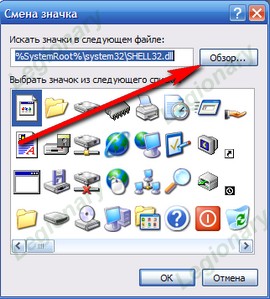
После чего, на всех оставшихся окнах жмем «применить» (если есть такая кнопка) и «ок».
Все, любуемся результатом:) Надеюсь, я смог вас заинтересовать:) Программка действительно стоит внимания:)
Как сделать значки для ярлыков
Это приложение позволяет создавать ярлыки на файлы, приложения, настройки (в том числе и отдельные активности), контакты и сообщения. Вы можете задать имя ярлыка и использовать большой выбор инструментов для выбора его иконки — иконку из темы, импортировать ее из файла (и создавать целые коллекции), обрезать изображение из внешней галереи или использовать иконку связанного приложения. Ярлыки поддерживаются практически на всех лаунчерах и вы можете не отказываться от своего любимого (или просто стандартного) лаунчера, при этом существенно расширив его возможности.
После предварительного создания ярлыка со сложной функциональностью им могут воспользоваться люди, слабо разбирающиеся в тонкостях своего устройства. Даже дети, не умеющие читать, смогут запустить любимый мультфильм ориентируясь на иконку ярлыка.
Приложение предоставляет богатый список системных настроек для которых могут быть созданы ярлыки. Иногда вам необходим лишь один тип настроек и если добираться до него через стандартные настройки долго, то данный тип ярлыков может вам пригодиться. К тому же проверьте — действительно ли вы знакомы со всеми настройками вашего устройства.
Особенности Создателя Ярлыков:
— возможность создавать ярлыки на файлы, приложения, контакты и сообщения.
— возможность редактировать отображение ярлыков созданных другими приложениями.
— управление коллекциями иконок и возможность импорта коллекции из zip архива (требуется Pro режим).
— возможность импорта изображений из сторонних галерей и широкие возможности по обрезке изображения с целью создания собственной иконки.
— интеграция тем от некоторых популярных лаунчеров с возможностью выбора иконки (требуется Pro режим) и установки обоев.
Для ярлыков на файл вы сможете выбрать приложение, которым файл будет открыт. Это может пригодиться если приложение подходит именно для этого специфического файла. В Android вы можете выбрать приложение по умолчанию только для типа файла, что не всегда подходит. Например качество воспроизведения одних фильмов лучше на одном проигрывателе, но другой лучше справляется со специфическим кодеком или вообще только в нем воспроизводиться звук. Используя приложение вы сможете создать ярлыки на ваши любимые фильмы и задать наилучший проигрыватель для каждого.
Есть возможность создать ярлык на папку для быстрого доступа к набору файлов. Папка может быть открыта в некоторых сторонних браузерах или вы всегда сможет воспользоваться встроенным легковесным браузером.
В Android уже есть способы для создания ярлыков на приложения и контакты, но это приложение позволит вам настроить вид создаваемого ярлыка в соответствии с вашими предпочтениями. Ярлыки могут располагаться только на главном экране и само приложение не поменяет свою иконку, как и контакт в списке всех контактов.
С помощью страницы Трансмутация вы сможете изменять отображение для ярлыков созданных ранее или же редактировать отображения ярлыка добавленного из других приложений.
— приложение не имеет прав для записи на файловую систему и работает только в выделенном системой пространстве.
— поддержка планшетов.
Сейчас приложения позволяет купить Pro режим со следующими преимуществами:
— Импортирование иконок в галерею.
— Использование иконок из тем.
— Удаление рекламы (если она будет добавлена в будущем) и других досаждающих диалогов.
Пояснения к требуемым разрешениям:
— Доступ к хранилищу и карточке необходим для выбора файла при создании ярлыка.
— Доступ к контактам необходим для выбора контакта при создании ярлыка.
— Добавление ярлыков говорит само за себя.
— Доступ и интернет необходим только для рекламы и не используется в других частях приложения.
На Android 6.0 вы можете заблокировать доступ к файлам и контактам — приложение корректно обрабатывает этот случай и попросит вас предоставить доступ только если вы захотите воспользоваться соответствующей функциональностью (например доступ к контактам если вы захотите создать ярлык на контакты).
Требуется Android: 4.0+
Версия: 3.2.0 Создатель Ярлыков Shortcut Creator (Пост AlecsTer #100079161)
Версия: 3.1.4 GP Сообщение №100, автор AlecsTer
версия: 2.8.0 pro Сообщение №33, автор Edik1d
версия: 3.1.2 Создатель Ярлыков Shortcut Creator (Пост And_RU #88910122)
GP(free):
версия: 3.1.1
Создатель Ярлыков Shortcut Creator (Пост AlecsTer #88388513)
версия: 3.1.0
Создатель Ярлыков Shortcut Creator (Пост And_RU #83761803)
версия: 3.0.2
Создатель Ярлыков Shortcut Creator (Пост And_RU #83761803)
версия: 3.0.1
Создатель Ярлыков Shortcut Creator (Пост And_RU #83481130)
версия: 3.0.0
Создатель Ярлыков Shortcut Creator (Пост And_RU #83236077)
версия: 2.8.0 (GP)
Создатель Ярлыков Shortcut Creator (Пост elizz9 #77362461)
версия: 2.7.1 (GP) Сообщение №27, автор elizz69
версия: 2.5.2 (GP)